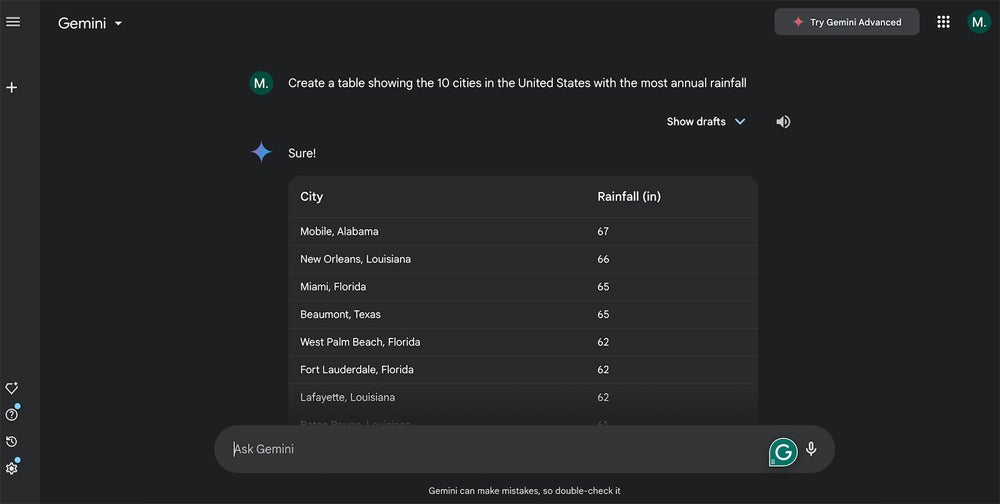
Как использовать Gemini в Google Таблицах: базовые и расширенные варианты использования
20 ноября 2024 г.Google Gemini может помочь вам создавать контент и вычисления для Google Sheets. Gemini может служить интеллектуальным генератором списков, который создает контент в таблице для экспорта в Google Sheet, или его ответы могут помочь вам разрабатывать формулы и функции. Эти варианты использования Gemini предлагают возможности, выходящие за рамки стандартных возможностей автозаполнения и исправления Sheets.
СМОТРИТЕ: ChatGPT против Google Gemini: подробное сравнение (TechRepublic)
Для действий ниже вы должны войти в активную учетную запись Google, авторизованную для использования как Google Таблиц, так и Google Gemini. Если вы используете учетную запись Google Workspace для работы или учебы, вам может потребоваться обратиться к администратору, чтобы запросить доступ к Gemini.
Получив доступ, откройте Gemini в любом современном браузере, чтобы начать работу. Введите запрос на естественном языке, и Gemini ответит. Ответы могут различаться — два человека, которые вводят один и тот же запрос, могут получить разный ответ.
Как получить контент из Gemini для Google Таблицы
С помощью Gemini вы можете запрашивать у системы различные сравнения и списки. Например, запрос на сравнение двух или более продуктов может выдать таблицу со столбцом для каждого продукта и каждой строкой с другой функцией сравнения. Вы также можете запрашивать у Gemini списки людей, мест или вещей. Поскольку Gemini принимает последовательности, вы можете сначала запросить:
Перечислите 10 городов США с наибольшим годовым количеством осадков.
Затем, получив первоначальный ответ, снова введите запрос:
Добавьте столбец для населения.
Таблицы, которые Gemini может генерировать в качестве ответа, различаются гораздо больше, чем обычные последовательности автозаполнения, доступные в Google Таблицах с включенной опцией «Инструменты | Автозаполнение | Включить автозаполнение».
В Google Таблицах вы вводите предсказуемую серию букв алфавита, цифр, дней недели, месяцев или других стандартных шаблонов в две или более ячеек. Затем выберите ячейки и выберите и растяните угол поля, чтобы охватить весь диапазон ячеек, которые нужно заполнить. Например, если вы введете Mon в одной ячейке и Tue в соседней ячейке, вы можете выбрать эти две ячейки, а затем перетащить точку, чтобы заполнить еще пять ячеек оставшимися соответствующими трехсимвольными описаниями дней недели на английском языке.
Напротив, таблицы, которые вы можете создать с помощью Gemini, могут включать в себя гораздо более широкий диапазон перечисляемых данных.
СМОТРИТЕ: Шпаргалка по Google Gemini: что такое Google Gemini и как он работает?
Выберите «Экспорт в таблицы».
Если ответ включает таблицу, выберите опцию Export To Sheets в правом нижнем углу таблицы. Это экспортирует таблицу в новую таблицу Google. Система будет использовать ваш запрос как имя вновь созданного файла и начального листа в файле. Содержимое таблицы будет размещено в ячейках листа, а заголовки столбцов — в строке A.
Подсказка «в таблице»
Gemini часто автоматически форматирует сравнения и списки в таблице. Если система этого не делает, добавьте фразу «в таблице» к вашему запросу. Это сделает указанный выше запрос следующим:
Перечислите в таблице 20 городов США с наибольшим годовым количеством осадков.
Посмотреть другие черновики или сбросить чат
Иногда Gemini дает либо частичный ответ, либо ответ в странном формате. Например, попробуйте подсказку:
Перечислите все 50 штатов США, отсортированных по численности населения.
Gemini вернул таблицу из 40 штатов, что является неполным ответом. В другом примере, запрос на:
Список элементов по названию и атомному весу.
В ответ Gemini выдал список, отформатированный как фрагмент кода, а не таблица. Если ответ не соответствует вашим ожиданиям, нажмите кнопку «Просмотреть другие черновики», чтобы получить доступ к альтернативным черновикам. Иногда один из этих черновиков будет отформатирован как таблица, а не как фрагмент кода.
Другой вариант при возникновении такого рода ошибки — начать новый чат и повторить попытку с перефразированным запросом. Это может вернуть более полный или лучше отформатированный ответ.
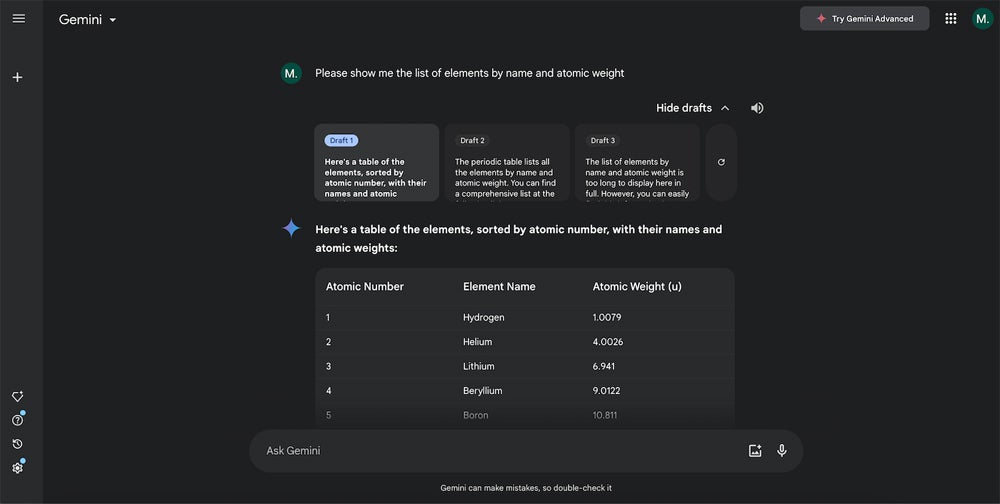
СМ.: Как использовать Google Gemini: подробное руководство
Как получить помощь от Gemini с расчетами в Google Таблицах
Вы можете попросить Gemini объяснить и привести примеры формул и функций Google Таблиц. В отличие от страниц справки Google Таблиц, которые предоставляют подробности и статический набор примеров, вы можете попросить Gemini предоставить различные примеры и подробное описание того, как работает функция.
Например, если вы хотите узнать больше об одной из новых функций, которые Google добавил в Таблицы в марте 2023 года, вы можете ввести:
Как использовать функцию WRAPCOLS в Google Sheet? Можете ли вы привести пример того, как я могу использовать ее для группировки списка имен сотрудников в группы по 4 человека в каждой?
Ответ Gemini включал в себя следующее:
- Описание того, как используется функция.
Пример формулы для группировки списка в набор из четырех.
Пример с демонстрационными именами.
Дополнительные советы, например, как обрабатывать дополнительные строки или комбинировать WRAPCOLS с другими функциями.
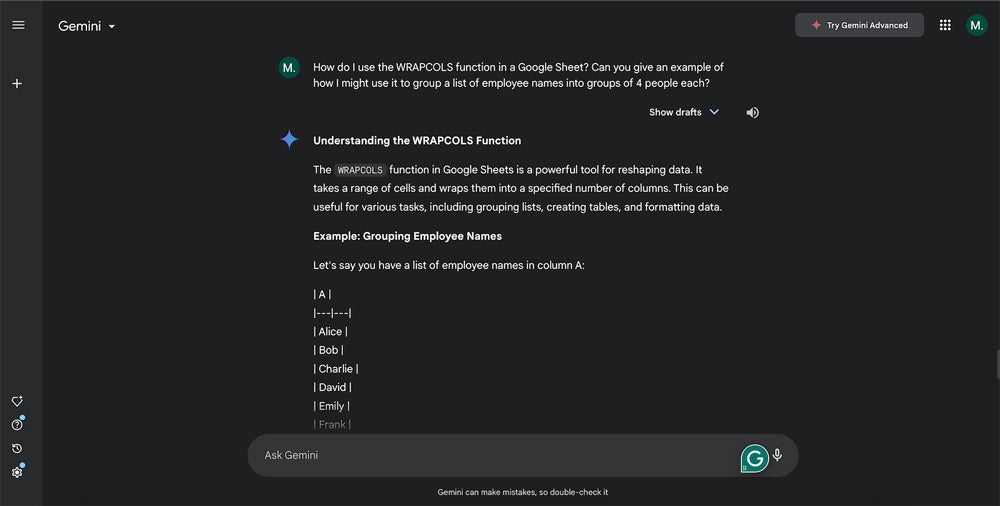
Чтобы изучить дополнительные функции Google Таблиц, вы можете ввести:
Существуют ли другие функции Google Таблиц, позволяющие достичь чего-то подобного?
Gemini, как правило, предлагает несколько других функций, которые помогают в смежных аспектах вашей первоначальной задачи.
Кроме того, Gemini может помочь вам создать точную формулу, которая вам нужна, но это может быть немного похоже на процесс проб и ошибок. Например, скажем, вы хотите проанализировать данные о погоде, чтобы определить, сколько дней ветер был преимущественно западным. Сначала попробуйте начальную подробную подсказку.
У меня есть Google Sheet с данными в ячейках F2–F367. Все данные — это числа от 0 до 359, представляющие направление ветра, где 0 — север, а 270 — запад. Мне нужна формула, указывающая процент дней, когда ветер дует с запада, где значение находится в диапазоне от 240 до 270 градусов. Можете ли вы ее предоставить?
Ответ вернул формулу =COUNTIF, которая выдала ошибку. После быстрого просмотра функции снова выведите приглашение, по сути, попросив Gemini попробовать еще раз:
Я думаю, что часть индикатора диапазона должна быть другой. Может быть, логическое И, а не текстовое поле?
На этот раз ответ включал формулу =COUNTIFS. Нажмите кнопку Copy Code, переключитесь на Google Sheet, перейдите к нужной ячейке назначения, а затем выберите Edit | Paste, чтобы добавить формулу. На этот раз, с некоторыми изменениями, фрагмент кода заработал так, как и требовалось.
И это хороший снимок того, как вам нужно работать с Gemini. Если первоначальный ответ соответствует вашим потребностям, это здорово! Но всегда уделяйте время проверке точности результатов и будьте готовы подсказать снова — и подсказать по-другому — чтобы вызвать более релевантный, полезный или точный ответ
Может ли Gemini создавать таблицы в Google Таблицах?
Да! Как описано выше, если приложение Gemini создает таблицу, она сопровождается кнопкой «Экспортировать в таблицы», которая открывает таблицу в виде электронной таблицы.
В качестве альтернативы, находясь в Google Таблицах, вы можете нажать кнопку «Спросить Gemini» в правом верхнем углу экрана, которая отображается как белая вспышка в синем круге. Затем откроется панель с некоторыми подсказками, включая кнопку «Создать таблицу». После нажатия на нее вы можете заменить текст примера на свой собственный, чтобы составить подсказку. Вы также можете написать подсказку с нуля, не используя подсказку.
Нажав на маленькую диагональную стрелку под таблицей, Gemini сгенерирует ее и перенесет в электронную таблицу.
Как получить доступ к Gemini в Google Таблицах?
Если вы вошли в учетную запись Google с включенным Gemini, вы увидите кнопку «Спросить Gemini» рядом с вашей фотографией профиля в правом верхнем углу экрана. Щелчок откроет панель с полем, где вы можете написать запрос, связанный с вашим листом.
Доступен ли Gemini во всех версиях Google Таблиц?
Gemini — платное дополнение для всех, у кого есть аккаунт Google Workspace.
Если у вас версия Business, она обойдется вам в 24 доллара в месяц за пользователя при ежемесячной оплате и в 20 долларов в месяц за пользователя при ежегодной оплате.
Если у вас версия Enterprise, она обойдется вам в 36 долларов в месяц за пользователя при ежемесячной оплате и в 30 долларов в месяц за пользователя при ежегодной оплате.
Это оплачивается сверх стоимости вашего аккаунта Google Workspace:
- Business Starter: $7.20 за пользователя в месяц.
Business Standard: $14.40 за пользователя в месяц.
Business Plus: $21.60 за пользователя в месяц.
Enterprise: цена для отдельных лиц и организаций
СМОТРИТЕ: Gmail и Google Workspace: основные различия для пользователей и предприятий
Может ли Gemini конвертировать содержимое Google Docs в Google Sheets?
Нет, Gemini не может напрямую перемещать данные между приложениями Google Workspace. Если у вас есть таблица в Google Doc и вы хотите переместить ее в Sheet, вы можете выделить и скопировать ее, щелкнуть ячейку в Sheet, а затем вставить ее. Если вставленные данные отображаются в одном столбце, щелкните «Данные» и «Разделить текст по столбцам», чтобы разделить их на основе разделителя, например запятой или пробела. Вы также можете использовать «Спросить Gemini», чтобы создать таблицу в том же формате, что и в документе, описав ее структуру.
Оригинал

